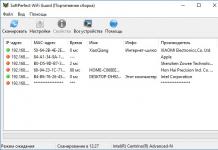Az iFunBox használatának megértéséhez először meg kell értenie, hogy ez az alkalmazás lényegében egy fájlkezelő - vagyis egy fájlokkal való munkavégzésre szolgáló segédprogram. Sőt, ha elolvassa a véleményeket, meg fogja érteni, hogy ez a menedzser az egyik legjobb.
Ennek a fájlkezelőnek a funkciója lehetővé teszi, hogy számítógépéről vagy laptopjáról kezelje az iPaden és az iPhone-on lévő fájlokat.
Funkciójával nem csak a gyártó által a táblagépre előre telepített fájlkezelőt helyettesíti, hanem számos probléma megoldását is leegyszerűsíti. Egyes felhasználók kényelmesebbnek találják, mint az iTunes.
Telepítés és csatlakoztatás
A telepítés és az indítás nem sok időt vesz igénybe - a folyamat összes utasítása néhány bekezdésbe illeszkedik. Kevés lemezterületet foglal el. A programnak két verziója létezik: Windows és MacOS rendszerre.
Amint az iPad csatlakoztatva van a számítógéphez, az alkalmazás azonnal azonosítja és jelzi a jobb felső sarokban.
Közvetlenül az indítás után az ablak hozzáférést biztosít a táblagépen lévő fájlokhoz, alkalmazásokhoz, valamint az AppStore-hoz, ahonnan zenéket, könyveket, filmeket és játékokat tölthet le számítógépe közben.
Előfordul, hogy az iFunbox nem látja az iPhone-t vagy az iPadet. Ebben az esetben teljesen el kell távolítania az iTunes alkalmazást a számítógépéről, és újra telepítenie kell. Teljesen törölnie kell - vagyis úgy, hogy ne maradjon nyoma sem a rendszerleíró adatbázisban, sem más helyeken.
A program jellemzői
- kezelheti a zenét, képeket, filmeket, könyveket és egyebeket tartalmazó fájlokat iPaden: megtekintés, exportálás, importálás. Érdemes megjegyezni, hogy a fájlokat a segédprogram gombjaival vagy egyszerűen húzással is átviheti az eszközre, ami önmagában is nagyon kényelmes.
- A fenti fájlok mellett a rá telepített alkalmazások fájljait (.ipa formátum) is átviheti számítógépére a táblagépről. Az alkalmazásokat az ellenkező irányba is mozgathatja. Alkalmazások telepítéséhez iPadre egy másik külön alkalmazásra lesz szüksége – az Installousra.
- A programban szereplő számítógépről létrehozott összes könyvjelző mentésre kerül, és az iFunBox csatlakoztatása után bármely számítógépről vagy laptopról elérhetővé válik.
Fájlkezelés az iFunBoxban
Az iPad összes fájlkezelése négy lapon van elosztva.

Az első lap a táblagépen található összes fájl elérése. Mozgathatja őket, és új mappákat hozhat létre a rendszerezésükhöz. A számítógépére átvitt fájlok azonnal megnyílnak a megfelelő alkalmazásokban.

A fül segítségével a felhasználó kezelheti a telepített alkalmazásokat. Az exportáláson/importálásukon kívül lehetőség van bizonyos funkciók letiltására - konverzió, szimbolikus hivatkozások és miniatűrök megtekintése.

A lapon Gyors eszköztár a felhasználó nemcsak a fájlok mozgását vezérelheti, hanem SSH és USB terminálokat is konfigurálhat (természetesen feltéve, hogy az eszköz rendelkezik ilyenekkel).

A lap, ahogy a neve is sugallja, az AppStore-ba vezet, ahonnan az alkalmazások az iFunBoxon keresztül közvetlenül a készülékre települnek. Ennek megfelelően, ha játékokat kell telepítenie, ez ugyanabban a részben történik. Ezen kívül különféle tartalmakat is letölthetsz onnan.

Ugyanerről a lapról van átlépés az iPhone-ról szóló fórumra, ahol az alkalmazás többi felhasználójától kaphat választ kérdéseire.
Ha elindítja a programot a számítógép „Start” gombjával, elérheti az iFunBox online tudástárat, amely a hivatalos webhely blogjában található. Innen is gyorsan frissítheti az alkalmazást a legújabb verzióra.

A fentiek leírják a jailbreak nélküli eszközök funkcionalitását, ami valójában elég ahhoz, hogy mindent letöltsön az eszközre. Vannak fejlettebb funkciók is a jailbreakhez, de nem vesszük figyelembe a jailbreak-el kapcsolatos problémákat.
Az iFunbox egy program az iOS-eszköz és a számítógép szinkronizálására. Az iToolshoz hasonlóan (értsd: „”), jó analógja a hivatalos iTunes programnak. Ez a fájlkezelő iPhone, iPad és iPod készülékekkel működik. Az iFunbox támogatja az orosz nyelvet, és Windows és macOS rendszeren is működik.
Az iFunBox lehetővé teszi, hogy Apple eszköze tartalmát úgy tekintse meg, mintha az egy másik külső meghajtó lenne a számítógéphez csatlakoztatva, és szabadon átvihet dokumentumokat, zenéket, videókat, fényképeket és egyéb fájlokat a számítógépről a készülékre és vissza, biztonsági másolatokat készíthet és menthet a számítógép meghajtóját, törölje a gyorsítótárat és még sok más.
Töltse le ingyen az iFunboxot orosz nyelven
A program használatának megkezdéséhez természetesen le kell töltenie. Az iFunbox ingyenes és orosz nyelvű. Jobb letölteni a hivatalos webhelyről. Keresse fel a www.i-funbox.com webhelyet
Ha Windows operációs rendszerrel rendelkezik, kattintson a területre iFunBox Windows letöltés gomb. A cikk írásakor a program legújabb verziója a 4.0 Preview V4106.
Ha macOS operációs rendszere van, kattintson a letöltés gombra a területen iFunBox Mac.

Mentse el a programot számítógépére vagy laptopjára.
Hogyan telepítsem az iFunbox orosz verzióját?
Ennek az iTunes analógnak az a nagy előnye, hogy ez a program támogatja az orosz nyelvet. Ez sokkal könnyebbé teszi a vele való munkát. Megnézünk egy példát a Windows 7 rendszerre történő telepítésre. A Mac rendszeren történő telepítés megközelítőleg azonos lesz.
A telepítéshez futtassa a korábban letöltött fájlt rendszergazdaként.

Válassza ki az „orosz” telepítési nyelvet, és kattintson az OK gombra


Válassza ki a telepítés helyét (lemez és telepítési mappa)


A telepítés után a program parancsikonja jelenik meg az asztalon. Erre kattintva elindítjuk a fájlkezelőt. Ezzel befejeződik az iFunbox telepítése.

Hogyan kell használni az iFunboxot?
Az iFunBox használatának megértéséhez először meg kell értenie, hogy ez az alkalmazás lényegében egy fájlkezelő - vagyis egy fájlokkal való munkavégzésre szolgáló segédprogram. Sőt, ha elolvassa a véleményeket, meg fogja érteni, hogy ez a menedzser az egyik legjobb.
Ennek a fájlkezelőnek a funkciója lehetővé teszi, hogy számítógépéről vagy laptopjáról kezelje az iPaden és az iPhone-on lévő fájlokat.
Funkciójával nem csak a gyártó által a táblagépre előre telepített fájlkezelőt helyettesíti, hanem számos probléma megoldását is leegyszerűsíti. Egyes felhasználók kényelmesebbnek találják, mint az iTunes.
iOS-eszköz csatlakoztatása
Ha iPhone vagy iPad készüléket szeretne az iFunBox programhoz csatlakoztatni, használjon USB-kábelt. Kábel segítségével csatlakoztassa a modult számítógépéhez vagy laptopjához. A készülékkel kapcsolatos információk megjelennek a képernyőn.

Az iFunbox program részei
A bal oldalon vannak a fő részek, amelyekkel kezelheti a modul fájljait. Nézzük meg közelebbről az egyes szakaszokat.
"Programok" szakasz. Ebben a részben olyan programokhoz adhat hozzá fájlokat, amelyek már telepítve vannak az eszközére.

Például van egy programod könyvek olvasására. Hozzáadhat új könyvet, vagy törölhet egy régit. Ehhez kattintson a mappa megnyitása ikonra Megnyílik egy ablak, amelyben a program összes e-könyve megtalálható. Csak húzza oda a kívánt könyvet, és az betöltődik a programba.

Hasonló módon adhat hozzá filmeket és videókat a médiaprogramokhoz (például VLC-hez).
"Fotó" szakasz. Ebben a kategóriában kezelheti a telefonjával készített fotóit és videóit. A kényelem érdekében az összes fényképet a készítés dátuma szerint rendezzük. Ha iOS-eszközön készült videót vagy fényképet szeretne átvinni a számítógépére, ki kell választania a kívánt fájlt. Kijelölhet egy fájlt, az összes fájlt dátum szerint, vagy kiválaszthatja az összes fájlt az „Összes kijelölése” gombra kattintva. Ezután kattintson az „Exportálás” gombra, és adja meg a mappát, ahová menteni szeretné.

"Zene" szakasz. Ebben a kategóriában kezelheti zenéit. Az iTunes-szal ellentétben a zenék iPhone-ra vagy iPad-re másolása és beillesztése nagyon egyszerű. Zene letöltéséhez a telefonra kattintson az "Importálás" gombra. Ezután kattintson a „Kattintson ide a zenefájlok böngészéséhez” elemre, és válassza ki a zenei mappát.

Törölheti a felesleges dalokat. Ehhez válasszon ki egy vagy több zenei fájlt, és kattintson a "Törlés" gombra.
Csengőhang szakasz. Ebben a kategóriában csengőhangot tölthet fel vagy törölhet. A csengőhang letöltése ugyanúgy történik, mint a zene (lásd fent).
"Diktafon" szakasz. Ebben a kategóriában kezelheti a hangrögzítőn rögzített fájljait.
"Videó" szakaszban Ez a kategória az iOS-eszközéről származó videofájlokat tartalmazza (ez nem telefonnal készült videó).
"Eszköztár" szakasz Ha az eszközöd nem jailbreakelt, akkor ebben a kategóriában csak a „Felhasználói fájlrendszer” érhető el. Ez egy fa alapú fájlkezelő. Itt megjelenik a modul összes fájlja és mappája.

Ezzel az iFunbox fájlkezelő áttekintése véget ért. Ezzel a programmal sokkal könnyebben kezelheti iPhone vagy iPad fájljait.
Az iFunBox programot 2008-ban fejlesztették ki, de már akkor Apple készüléktulajdonosok milliói kezdték el használni az iFunBoxot. Mostanáig a program fejlesztői többször is továbbfejlesztették, különféle új funkciókkal egészítették ki és egyszerűsítették a munkáját.
Természetesen az iPhone egy csodálatos eszköz, de egy zárt fájlrendszerrel, amely az iTunes-ra korlátozza, ez kellemetlenségekhez vezet. De! Korábban is így volt, most megvan az iFunBox és a csodálatos iTools.
Amit az iFunBoxról tudni kell
iFunBox egy olyan program, amely nagyon egyszerű módon segít kezelni iPhone-ja és más Apple-eszköze összes tartalmát.
Az iFunBox egy kiváló ingyenes fájlkezelő, amely minden iPhone modellel működik. És ha aktívan használja a jailbreaket és az iOS fájlrendszert, akkor erre a programra van szüksége.

Általánosságban elmondható, hogy az iFunBox használatával biztonsági másolatot készíthet az alkalmazásokról, és közvetlenül a merevlemezre másolhatja őket. Ezenkívül ez az alkalmazás segít iOS-eszközének hagyományos USB-memóriaként való használatában, amely lehetővé teszi a memóriában tárolt információk elérését.
Kétségtelenül állíthatom, hogy ez a program kiváló alternatívája az iTunesnak, és lényegesen kevesebb lemezterületet foglal el!
Az iFunBox telepítése
A program előnye, hogy az iFunBox használatának megkezdéséhez nincs szükség semmilyen telepítésre, csak le kell töltenie a fejlesztő webhelyéről http://www.i-funbox.com (ne felejtse el kiválasztani a nyelv), amely után azonnal futtathatja az exe fájlt. Ahhoz azonban, hogy működjön, az iTunes-t először telepíteni kell a számítógépére, mert... Enélkül még mindig nem működik.

Az iFunBox program csatlakoztatásakor az iPhone összes tartalmát megtekinti, és két paneles felület formájában mutatja meg, ahol balra a mappafa, jobbra a kiválasztott mappa belseje.
Mit lehet csinálni az iFunBox-szal?
Miután csatlakoztattam az iPhone-t a számítógéphez USB-n keresztül, elindítom az iFunBox programot, és megnézem, mit tehetek:
Az iFunBox egy fájlkezelő Apple eszközökhöz. A program lényegében az iTunes helyettesítője, de nem működik az eredeti szoftver nélkül. Ezért, ha az iFunBox nem látja az iPadet, vagy más problémák merülnek fel az alkalmazással, akkor először meg kell győződnie arról, hogy az iTunes fut a számítógépen.
iTunes ellenőrzés
Az iOS-frissítéssel számos hiba jelent meg a külső fájlkezelők munkájában, amelyek a fejlesztők szerint az iTunes-t kellene leváltsák. A leggyakoribb probléma az, hogy az iFunBox nem látja a csatlakoztatott iPadet. A probléma megoldásához győződjön meg arról, hogy az iTunes legújabb verziója van telepítve a számítógépére.
Az iFunBox és más Apple-eszközök fájlkezelői nem működnek az iTunes nélkül. Ezért el kell indítania az eredeti szoftvert, és ellenőriznie kell, hogy az iPad látható-e benne. Ha az iTunes sem látja az iPadet, próbálja meg újratelepíteni, először távolítsa el az összes szoftverösszetevőt, és törölje a rendszert a program nyomaitól.
A következő összetevők eltávolításra kerültek az iTunes-szal együtt (feltétlenül kövesse a sorrendet):
- Apple szoftverfrissítés;
- Apple mobileszköz-támogatás;
- Jó napot;
- Apple alkalmazástámogatás (32 bites);
- Apple alkalmazástámogatás (64 bites).
A programok sikeres eltávolítása után törölnie kell a rendszerleíró adatbázist a szükségtelen bejegyzésektől. A művelet végrehajtásához használja az ingyenes CCleaner segédprogramot.

Le kell töltenie az iTunes-t a hivatalos webhelyről. A szoftvernek naprakésznek kell lennie: az iTunesnak és az iFunBoxnak is a legújabb verziónak kell lennie.
A hiba elhárításának egyéb módjai
Ha az iTunes újratelepítése nem oldotta meg a problémát, próbálkozzon más módszerekkel:
- Az eszköz csatlakoztatásakor kapcsolja ki a víruskeresőt és a tűzfalat.
- Ha proxy programokat használ, el kell távolítania őket - ütközés lehet, ezért jelenik meg a hiba.
- Helyezze át az iTunesMobileDevice.dll fájlt a mappába az iFunBox segítségével.
Sajnos csak azt tudjuk garantálni, hogy az iTunes megfelelően fog működni; sok probléma adódik más fájlkezelőkkel. Tehát ha nem tudja használni az iFunBoxot, egyszerűen hagyja el ezt a programot.
Bizonyos esetekben a/az iFunBox.exe és más EXE rendszerhibákat a Windows beállításjegyzékekkel kapcsolatos problémák okozzák. Bizonyos programok használhatják a/az iFunBox.exe fájlt, és ezek eltávolításakor vagy módosításakor „magányos" (hibás) EXE beállításjegyzék bejegyzések maradhatnak hátra.
Ez alapvetően azt jelenti, hogy bár a fájl tényleges elérési útja megváltozhatott, a korábbi helytelen hely továbbra is rögzítve van a Windows Registry-ben. Amikor a Windows megpróbálja megkeresni ezeket a helytelen fájl hivatkozásokat (a fájlok helyét a PC-jén), iFunBox.exe hibák jelentkezhetnek. Továbbá, lehet, hogy egy rosszindulatú program a/az IFunBox termékhez társított beállításjegyzék bejegyzéseket is megrongálta. Ezért ezeket a sérült EXE beállításjegyzék-bejegyzéseket ki kell javítani a probléma gyökerében történő javításához.
A Windows beállításjegyzékek kézi szerkesztését az érvénytelen iFunBox.exe kulcsok eltávolításának céljából nem ajánljuk, ha Ön nem PC szakértő. A beállításjegyzék szerkesztése során elkövetett hibák működésképtelenné tehetik a számítógépet, és helyrehozhatatlan károkat okozhatnak az operációs rendszerben. Valójában még egy rossz helyre írt vessző is megakadályozhatja a számítógép indítását!
Ez a fennálló kockázat miatt javasoljuk az olyan megbízható rendszerleíró adatbázis tisztító programok használatát, mint a %%product%% (amit a Microsoft Gold Certified Partner fejlesztett). Az ilyen típusú programok ellenőriznek és kijavítanak minden iFunBox.exe-kapcsolódó rendszerleíró adatbázis hibát. A rendszerleíró adatbázis tisztító segítségével automatikusan megtalálhatja a sérült beállításjegyzék bejegyzéseket, a hiányzó fájl hivatkozásokat (mint amelyek a/az iFunBox.exe hibát okozzák), és a beállításjegyzékben lévő megszakadt hivatkozásokat. Minden beolvasás előtt automatikusan biztonsági másolat készül, amely lehetővé teszi a módosítások egyetlen kattintással történő visszavonását, és megvédi Önt a számítógép esetleges károsodásától. A legjobb az egészben az, hogy a rendszerleíró adatbázis hibáinak kiküszöbölése drámaian javíthatja a rendszer sebességét és teljesítményét.
Figyelem: Ha nem Ön tapasztalt számítógép-felhasználó, NEM javasoljuk a Windows rendszerleíró adatbázis kézi szerkesztését. A Rendszerleíróadatbázis-szerkesztő helytelen használata súlyos problémákat okozhat, amelyek a Windows újratelepítését tehetik szükségessé. Nem garantáljuk, hogy a Rendszerleíróadatbázis-szerkesztő helytelen használatából eredő problémák kijavíthatók. A Rendszerleíróadatbázis-szerkesztőt saját felelősségére használja.
A Windows beállításjegyzékének manuális javítása előtt biztonsági másolatot kell készítenie az iFunBox.exe fájlhoz társított beállításjegyzék egy részének (pl. IFunBox) exportálásával:
- Kattintson a gombra Kezdődik.
- Belép " parancs"V keresősáv... MÉG NE KATTINTSON BELÉP!
- Miközben lenyomva tartja a gombokat CTRL-Shift a billentyűzeten nyomja meg a gombot BELÉP.
- Megjelenik egy párbeszédpanel a hozzáféréshez.
- Kattintson Igen.
- A fekete doboz villogó kurzorral nyílik meg.
- Belép " regedit" és nyomja meg BELÉP.
- A Beállításszerkesztőben válassza ki a/az iFunBox.exe-kapcsolódó kulcsot (pl. IFunBox), amelyet biztonságban óhajt elmenteni.
- A menün Fájl válassza ki Export.
- A listán Mentés ide válassza ki azt a mappát, ahová menteni szeretné az IFunBox kulcs biztonsági másolatát.
- A terepen Fájl név Adjon meg egy nevet a biztonsági mentési fájlnak, például „IFunBox biztonsági mentés”.
- Győződjön meg a mezőről Exportálási tartomány kiválasztott érték Kiválasztott ág.
- Kattintson Megment.
- A fájl mentésre kerül .reg kiterjesztéssel.
- Most van biztonsági másolata a(z) iFunBox.exe-kapcsolódó beállításjegyzék bejegyzéséről.
A beállításjegyzék kézi szerkesztésének következő lépéseit ez a cikk nem ismerteti, mivel ezek valószínűleg károsíthatják a rendszert. Ha további információra van szüksége a rendszerleíró adatbázis kézi szerkesztésével kapcsolatban, kérjük, tekintse meg az alábbi hivatkozásokat.